I file kubeconfig sono file di configurazione di Kubernetes che organizzano l'accesso al cluster, gli utenti e i contesti. Questa pagina mostra come aggiungere, eliminare e passare da una kubeconfig all'altra in Cloud Code.
Per ulteriori informazioni sui file kubeconfig, consulta la documentazione di Kubernetes su come organizzare l'accesso al cluster utilizzando i file kubeconfig.
Gestisci kubeconfig
Per impostazione predefinita, il plug-in Cloud Code utilizza il file kubeconfig predefinito (che si trova
nella directory $HOME/.kube) per recuperare le risorse Kubernetes ed eseguire i comandi. Tuttavia, è possibile configurare file kubeconfig aggiuntivi.
Aggiungere altri file kubeconfig
Per aggiungere altri file kubeconfig:
- Vai alle impostazioni di Cloud Code all'interno dell'IDE (File > Impostazioni > Strumenti > Cloud Code > Kubernetes o per Mac OS X, IntelliJ IDEA > Preferenze > Strumenti > Cloud Code > Kubernetes).
- Nella sezione kubeconfig, fai clic sull'icona + Aggiungi kubeconfig o premi
Alt+insertper visualizzare la finestra di dialogo di selezione. - Nella finestra di dialogo Seleziona file kubeconfig, vai alla posizione del file kubeconfig che vuoi aggiungere.
- Seleziona il file kubeconfig che vuoi utilizzare e poi fai clic su Ok.
- Nella finestra di dialogo Impostazioni, fai clic su Ok per salvare le modifiche.
Rimuovere i file kubeconfig
Per rimuovere i file kubeconfig:
- Vai alle impostazioni di Cloud Code all'interno dell'IDE (File > Impostazioni > Strumenti > Cloud Code > Kubernetes o per Mac OS X, IntelliJ IDEA > Preferenze > Strumenti > Cloud Code > Kubernetes).
- Nella sezione kubeconfig, fai clic sul file kubeconfig che vuoi rimuovere, quindi fai clic sull'icona - Rimuovi o premi
Alt+Delete. - Fai clic su Ok per salvare le modifiche.
Cambiare kubeconfig
Puoi attivare/disattivare il kubeconfig corrente del browser delle risorse facendo clic sul menu a discesa kubeconfig e selezionando il kubeconfig che vuoi utilizzare. Dopo aver selezionato un file kubeconfig, la finestra degli strumenti viene aggiornata per utilizzare il file kubeconfig scelto.
Suggerimento: è possibile aggiungere nuove kubeconfig direttamente utilizzando il menu a discesa kubeconfig.
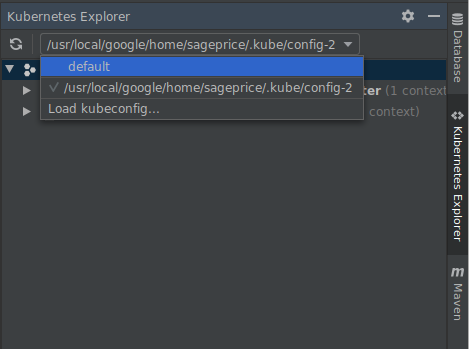
Utilizzo delle configurazioni di esecuzione di Cloud Code
Le configurazioni di esecuzione di Cloud Code possono essere modificate per utilizzare file kubeconfig alternativi. Per modificare i kubeconfig, apri la configurazione di esecuzione da modificare e, in Esegui > Impostazioni avanzate, seleziona il kubeconfig che vuoi utilizzare dal menu a discesa kubeconfig. Quando selezioni un file kubeconfig, i contesti disponibili vengono aggiornati in modo da riflettere quelli trovati nel file kubeconfig selezionato.
Suggerimento: è possibile aggiungere nuove kubeconfig direttamente dalle configurazioni di esecuzione facendo clic su + Aggiungi a destra del menu a discesa.

Passaggi successivi
- Organizza l'accesso al cluster utilizzando i file kubeconfig.
- Sviluppa ed esegui il debug di parti di un'applicazione di microservizi utilizzando Skaffold.
- Scopri di più sull'assistenza di Cloud Code per la modifica di YAML.

